Windows 10のPowerShellで歴史を知ることができますただし、現在のセッションで実行したすべてのコマンドのうち、多くのユーザーにとっては十分ではありません。セッション間で実行されたコマンドの履歴が必要です。 PowerShellコマンド履歴を取得する必要があり、現在のセッションの履歴だけではうまくいかない場合は、スクリプトとログファイルが役立ちます。
コマンド履歴現在のセッション
PowerShell 5を実行している場合は、次のコマンドを実行して、現在のセッションのコマンド履歴を取得できます。
Get-History
デフォルトでは、PowerShellは最大50個のコマンドを保存できますそれを変更してさらに節約できます。 PowerShellを開き、タイトルバーを右クリックします。コンテキストメニューから[プロパティ]に移動します。 [プロパティ]ウィンドウで、[オプション]タブに移動します。デフォルトが50に設定されている[コマンド履歴]セクションが表示されます。より高い値に変更します。

PowerShell履歴ログ
履歴ログを表示するには、最初に次のコマンドでPSReadLineモジュールをインストールする必要があります。
Install-Module PSReadLine
次に、次のコマンドを実行すると、ファイルの場所が返されます。この場所にあるファイルは、PowerShellで実行したすべてのコマンドの完全な履歴を提供します。
(Get-PSReadlineOption).HistorySavePath
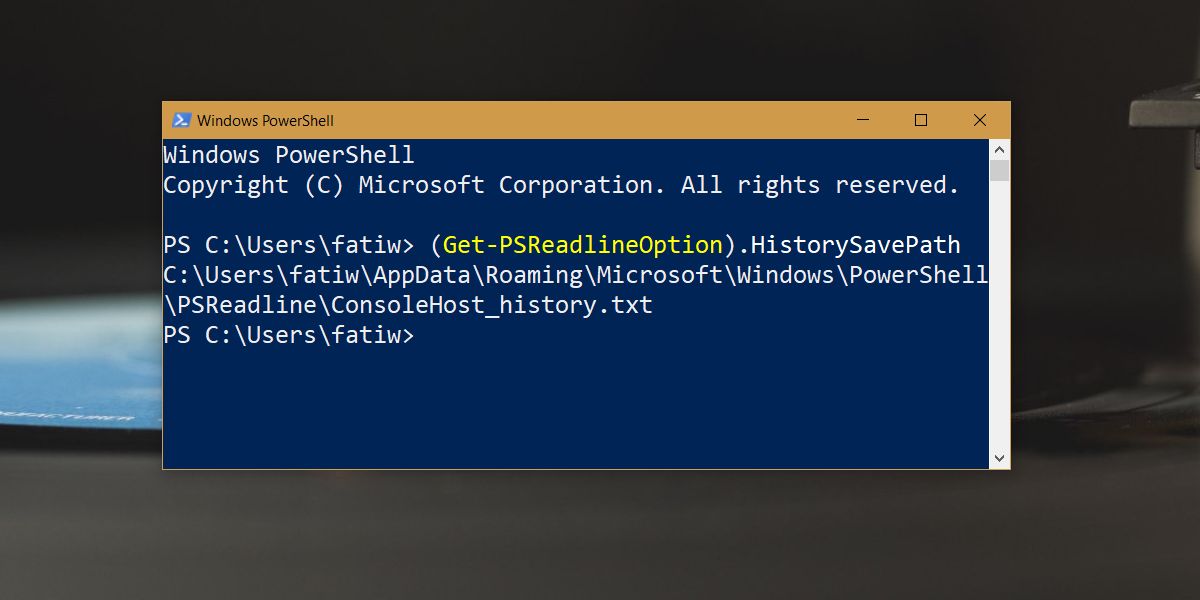
クロスセッションPowerShellコマンド履歴
これは少し長いプロセスですが、価値があります。 このソリューションはIntelから提供されています。最初に次の場所を開き、この場所にMicrosoft.PowerShell_profile.ps1という名前のファイルがあるかどうかを確認します。
C:Users<username>DocumentsWindowsPowerShell
ファイルがない場合は、PowerShellを開いて実行します次のコマンド。メモ帳でプロファイルファイルを開きますが、そのファイルは存在せず、PowerShellがその旨を通知し、作成するかどうかを尋ねます。ファイルの作成を許可します。
notepad $Profile
開いたメモ帳ファイルを閉じます。 PowerShellでこのコマンドを実行して、PowerShell 5を実行していることを確認します。
$PSVersionTable.PSVersion
次に、次のコマンドで実行ポリシーをRemoteSignedに設定します。
set-executionpolicy remotesigned
次に、PsUrlをインストールし、PSReadlineモジュール。エラーが発生した場合は、次のコマンドでインストールできますが、リンクされたページに記載されているプロセスに従って手動でインストールするか、リポジトリを信頼できるリポジトリとして追加してからコマンドを再実行してください。
install-module PsUrl
install-module PSReadline
これらのモジュールがインストールされたので、このファイルを開きます。
C:Users<username>DocumentsWindowsPowerShellMicrosoft.PowerShell_profile.ps1
このファイル内に以下を貼り付けて保存します。
$HistoryFilePath = Join-Path ([Environment]::GetFolderPath("UserProfile")) .ps_history
Register-EngineEvent PowerShell.Exiting -Action { Get-History | Export-Clixml $HistoryFilePath } | out-null
if (Test-path $HistoryFilePath) { Import-Clixml $HistoryFilePath | Add-History }
# if you don"t already have this configured...
Set-PSReadlineKeyHandler -Key UpArrow -Function HistorySearchBackward
Set-PSReadlineKeyHandler -Key DownArrow -Function HistorySearchForwardPowerShellでコマンド履歴を表示するには、Get-Historyコマンドを実行する必要がありますが、履歴を確実に保存するための非常に重要なステップが1つあります。閉じるボタンをクリックしてPowerShellを閉じることはできません。代わりに、常にexitコマンドで閉じる必要があります。
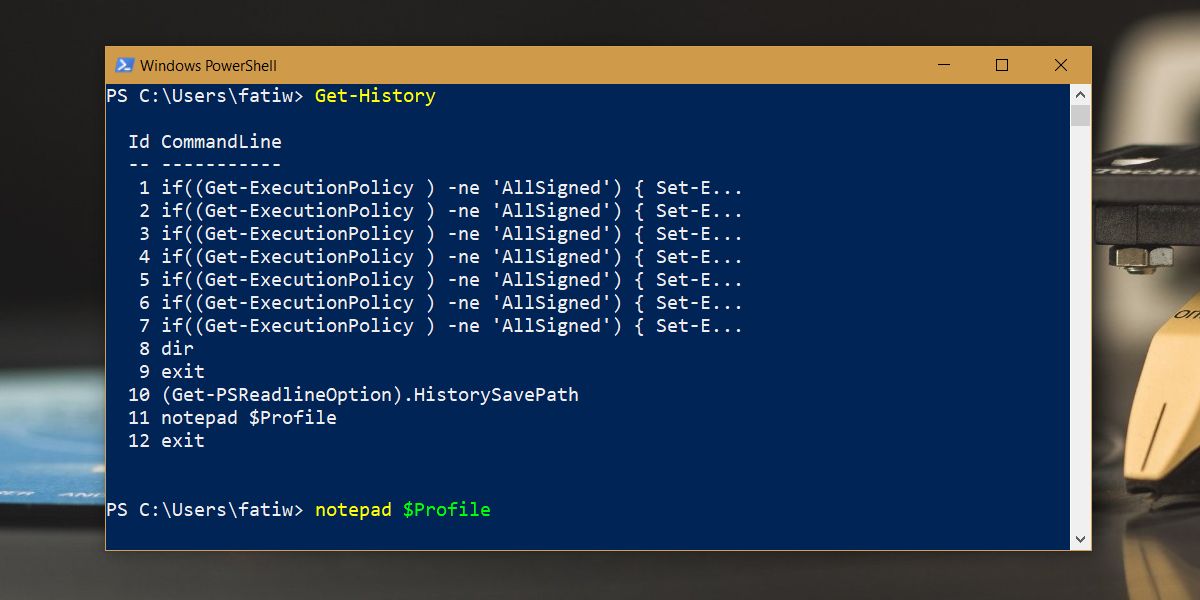
上矢印キーと下矢印キーを使用して、前のコマンドを順に切り替えることができます。













コメント